विज्ञापन
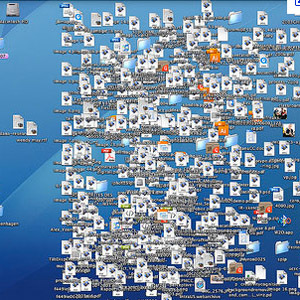 यदि आप दिन भर कंप्यूटर पर काम करते हैं, तो आपको कोई संदेह नहीं है कि एक बंद डेस्कटॉप की समस्या है - कई खोले हुए फ़ाइंडर और ब्राउज़र विंडो, एप्लिकेशन और सहेजी गई फ़ाइलों के साथ। कुछ कंप्यूटर उपयोगकर्ता दूसरों की तुलना में बेहतर अव्यवस्था को सहन कर सकते हैं।
यदि आप दिन भर कंप्यूटर पर काम करते हैं, तो आपको कोई संदेह नहीं है कि एक बंद डेस्कटॉप की समस्या है - कई खोले हुए फ़ाइंडर और ब्राउज़र विंडो, एप्लिकेशन और सहेजी गई फ़ाइलों के साथ। कुछ कंप्यूटर उपयोगकर्ता दूसरों की तुलना में बेहतर अव्यवस्था को सहन कर सकते हैं।
लेकिन ऐसे समय होते हैं जब हमें किसी विशेष कार्य पर ध्यान केंद्रित करने के लिए डेस्कटॉप को साफ करने, स्वच्छ स्क्रीनशॉट लेने, डीवीडी फिल्में देखने या प्रस्तुतियां करने की आवश्यकता होती है। जबकि कीबोर्ड शॉर्टकट खुली हुई खिड़कियों को छिपाने या फ़ाइलों को हटाने के लिए बहुत उपयोगी हो सकते हैं, ऐसे कई छोटे अनुप्रयोग हैं जो आपके मैक डेस्कटॉप को अधिक कुशलता से साफ कर सकते हैं। उन्हें बाहर की जाँच करें।
सभी छुपाएं
यदि आपको अपने डेस्कटॉप पर एप्लिकेशन को छिपाने और अन-छिपाने की आवश्यकता है, तो Hide All में एक छोटी विंडो होती है यह आपके सभी खुले अनुप्रयोगों को एक साधारण क्लिक के साथ कम कर सकता है, और उन्हें दूसरे के साथ वापस ला सकता है पर क्लिक करें।
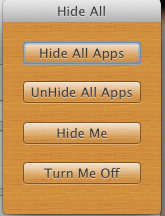
दुर्भाग्य से, हालाँकि, सभी को छिपाएं कीबोर्ड शॉर्टकट, या मेनू बार में एक आइकन के लिए समर्थन नहीं है। इसलिए यह ऐप सबसे उपयोगी होगा यदि आप दिन भर में नियमित आधार पर एप्लिकेशन छिपा रहे हों और अन-हाइडिंग कर रहे हों, जिससे आप थोड़ी सी खिड़की खुली रखेंगे।
अलविदा हैलो
कभी-कभी जब आप कंप्यूटर पर काम कर रहे होते हैं, तो आपको डेस्कटॉप पर चयनित फ़ाइलों या फ़ोल्डरों को अस्थायी रूप से छिपाने की आवश्यकता हो सकती है, और बाद में ऐसा करने के लिए कई फ़ोल्डरों को खोले बिना उन्हें तुरंत पुनर्प्राप्त कर सकते हैं। यह वह जगह है जहाँ GoodbyeHello अंदर आता है।
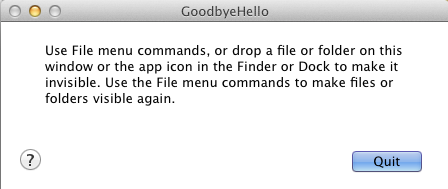
यह एप्लिकेशन आपको एप्लिकेशन की विंडो में चयनित फ़ाइलों या फ़ोल्डरों, या उसके आइकन को गोदी में छोड़ने की अनुमति देता है, जहां उन्हें आपकी आवश्यकता होने तक दूर ले जाया जाएगा।
आप चयनित फ़ाइल या फ़ोल्डर को फिर से दिखाई देने के लिए एप्लिकेशन के फ़ाइल मेनू आदेशों का उपयोग करते हैं, जहां वे अंतिम बार सहेजे गए थे। कई अन्य ऐप और तरीके हैं जो गुडबायेलो को पूरा करते हैं, लेकिन यह एक स्वतंत्र और उपयोग करने में आसान है।
स्वच्छ
यदि आप एक कंप्यूटर उपयोगकर्ता हैं जो आपके डेस्कटॉप पर आइटमों को नियमित रूप से सहेजता है और शायद ही कभी इसे साफ करने में समय लगता है, तो आप मुफ्त स्टोर स्टोर ऐप का उपयोग करने की कोशिश कर सकते हैं, स्वच्छ, आप के लिए हाउसकीपिंग करने के लिए।
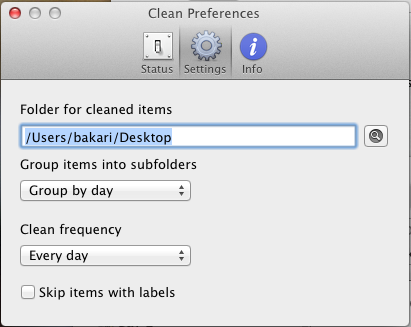
प्रत्येक दिन या सप्ताह क्लीन आपके डेस्कटॉप पर सभी फ़ाइलों को स्कूप करेगा और उन्हें एक फ़ोल्डर में डाल देगा, और फिर उन्हें आपके द्वारा निर्दिष्ट जगह पर ले जाएगा। वस्तुओं के प्रत्येक सहेजे गए फ़ोल्डर को तिथि के साथ लेबल किया जाएगा और दिन या महीने तक समूहीकृत किया जा सकता है-या बिल्कुल नहीं। आप मैन्युअल रूप से काम करने के लिए "क्लीन अब" बटन पर भी हिट कर सकते हैं।
स्वच्छ भी मुफ़्त है और छोटे कंप्यूटर हाउसकीपिंग की जरूरत वाले लोगों के लिए अच्छी तरह से काम करता है, लेकिन हेज़ेल नामक एक पेड एप्लिकेशन, जो कि मैं उपयोग करता हूं, इस तरह की चीज को दस गुना बेहतर तरीके से पूरा करता है।
Desktoday
Desktoday आपकी डेस्कटॉप फ़ाइलों को भी साफ़ करता है और उन्हें एक निर्दिष्ट फ़ोल्डर में रखता है, लेकिन Clean के विपरीत, Desktoday को आपके मेनू बार से एक्सेस किया जाता है, जहाँ आप मैन्युअल रूप से सफाई करने के लिए क्लिक करते हैं।
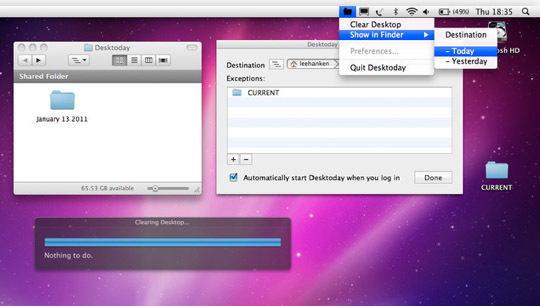
आप अपने डेस्कटॉप पर उन विशेष फ़ाइलों या आइकन को भी नामित कर सकते हैं जिन्हें आप कभी भी फ़ोल्डर में नहीं रखना चाहते।
वैसे, आप यह नहीं जानते होंगे कि Mac OS X Lion में एक नया फीचर चुनिंदा फाइंडर आइटम्स पर राइट-या कंट्रोल-क्लिक करने का तरीका भी बताता है और उन आइटम्स को एक फोल्डर में डाल देता है।
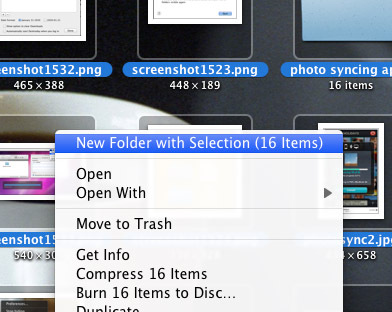
HideAllApps और स्पिरिटेड अवे
यदि आप अपने डेस्कटॉप को लगातार एप्लीकेशन विंडो से बंद पाते हैं, HideAllApps निर्दिष्ट समय अंतराल पर आपके सभी बैकग्राउंड एप्लिकेशन छिपाए जाएंगे। पॉप-अप मेनू और एप्लिकेशन के आइकन में, आप जांच सकते हैं कि कौन से एप्लिकेशन आपको छुपाने से छूट चाहते हैं।
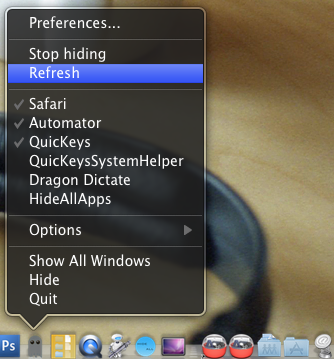
अपहरण किया एक ही बात करता है, लेकिन आप इसे मेनू बार से एक्सेस कर सकते हैं।
इन दो अनुप्रयोगों के साथ एकमात्र समस्या यह है कि आपको अपने मैक को रिबूट करने के बाद, उन अनुप्रयोगों को फिर से जांचना होगा जिन्हें आप छिपाना नहीं चाहते हैं।
स्वचालित वर्कफ़्लो
अनुप्रयोगों को छिपाने का एक अन्य तरीका स्वचालित वर्कफ़्लो बनाना है, जो किसी निर्दिष्ट आइटम के लॉन्च होने पर स्वचालित रूप से खुली हुई खिड़कियों और अनुप्रयोगों को छिपा देगा। इसलिए, उदाहरण के लिए, आप एक वर्कफ़्लो बना सकते हैं जो डीवीडी प्लेयर लॉन्च करते समय सभी पृष्ठभूमि अनुप्रयोगों को छुपाता है।
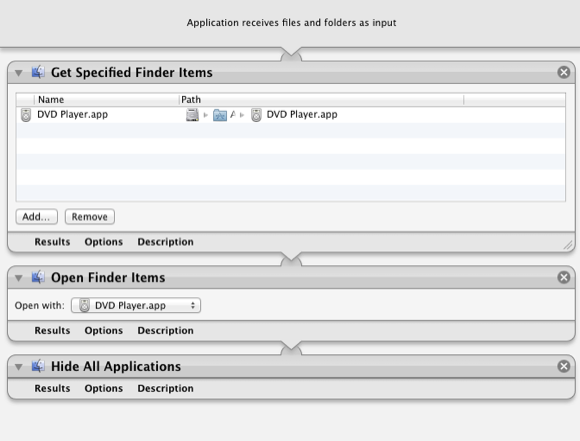
यदि आपको पता नहीं है कि ऑटोमेटर का उपयोग कैसे किया जाता है, तो इसे देखें लेख 9 ऑटोमेकर एप्स आप 5 मिनट के अंदर बना सकते हैंअपने मैक पर ऑटोमेकर का उपयोग करना आपको उबाऊ कार्यों का त्वरित काम करने देता है। यहाँ कुछ सरल वर्कफ़्लो हैं जो आप मिनटों में बना सकते हैं। अधिक पढ़ें . इस वर्कफ़्लो में तीन क्रियाएं होती हैं - आपके द्वारा लॉन्च किए गए फ़ाइंडर आइटम को चुनने के लिए दो, और पृष्ठभूमि अनुप्रयोगों को छिपाने के लिए एक कार्रवाई। आप वर्कफ़्लो को एक एप्लिकेशन के रूप में सहेजते हैं, और इसे अपनी आवश्यकता के लिए अपने डॉक में पार्क करते हैं।
अपने मैक को साफ करने के लिए कई अन्य उपयोगिता समाधान। हमें अपने व्यक्तिगत पसंदीदा जानते हैं। यह भी देखें स्वच्छ और न्यूनतम मैक डेस्कटॉप के लिए 5 महान युक्तियाँ और उपकरण एक साफ और न्यूनतम मैक डेस्कटॉप के लिए 5 महान युक्तियाँ और उपकरण अधिक पढ़ें अन्य विचारों के लिए।
बकरी एक स्वतंत्र लेखक और फोटोग्राफर हैं। वह एक लंबे समय के मैक उपयोगकर्ता, जैज़ संगीत प्रशंसक और पारिवारिक व्यक्ति है।


